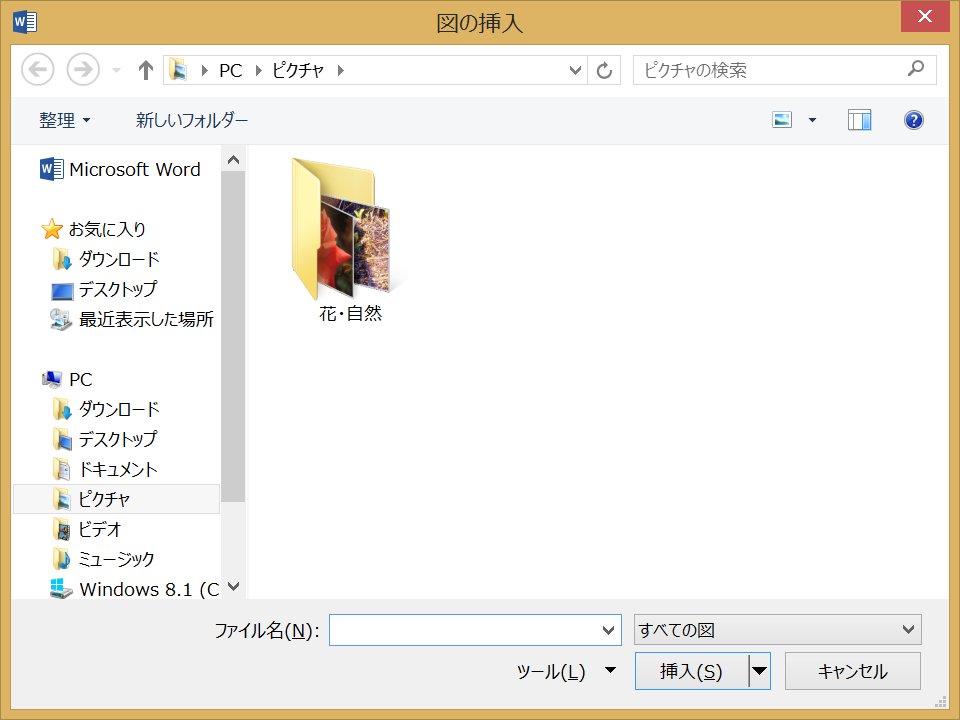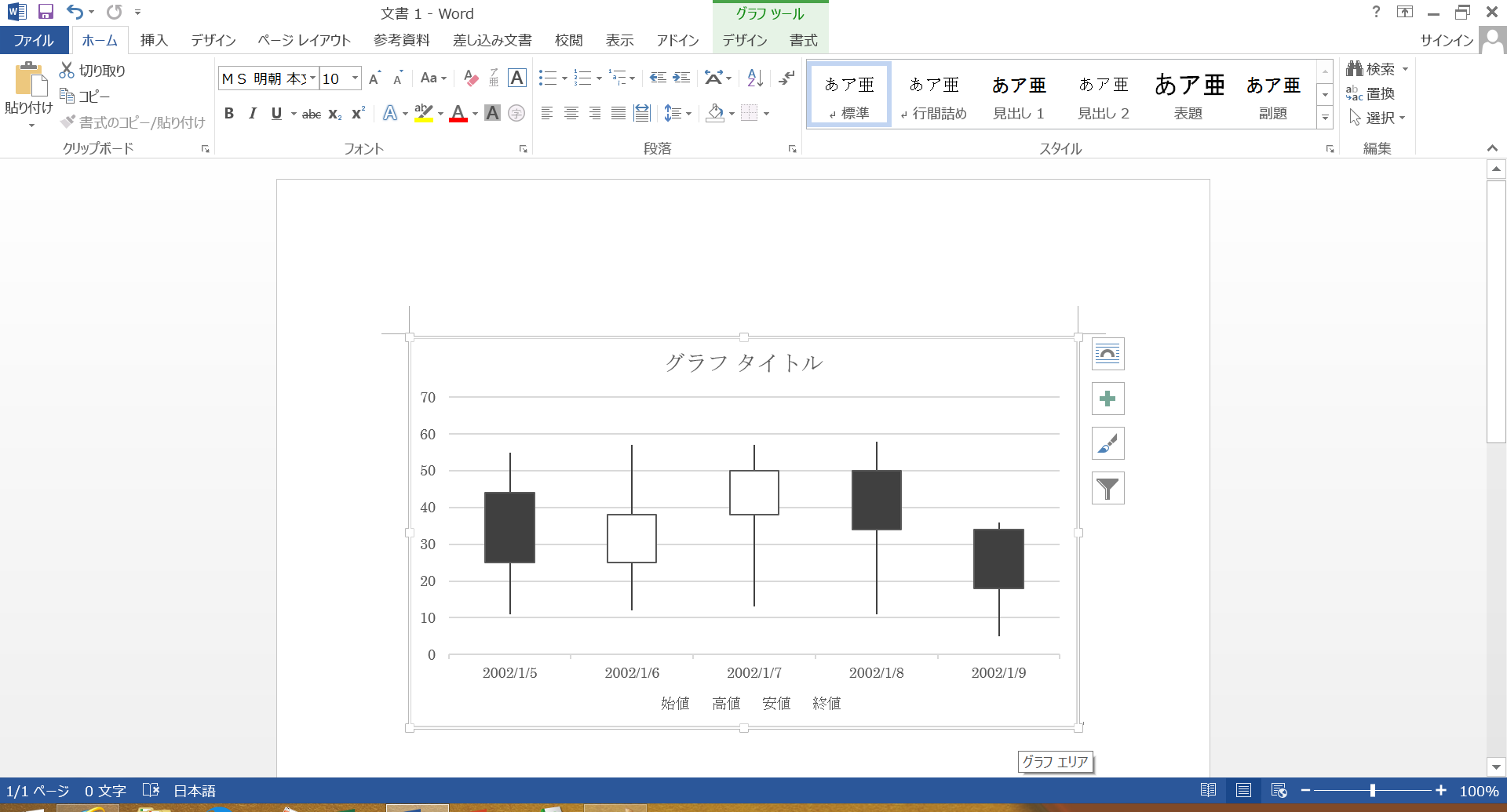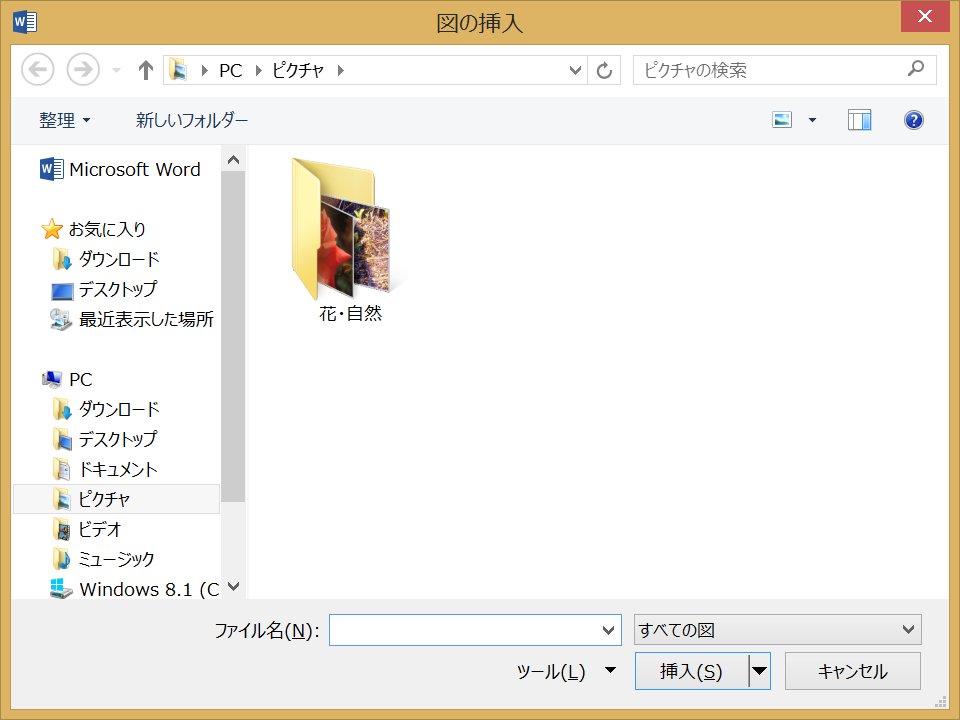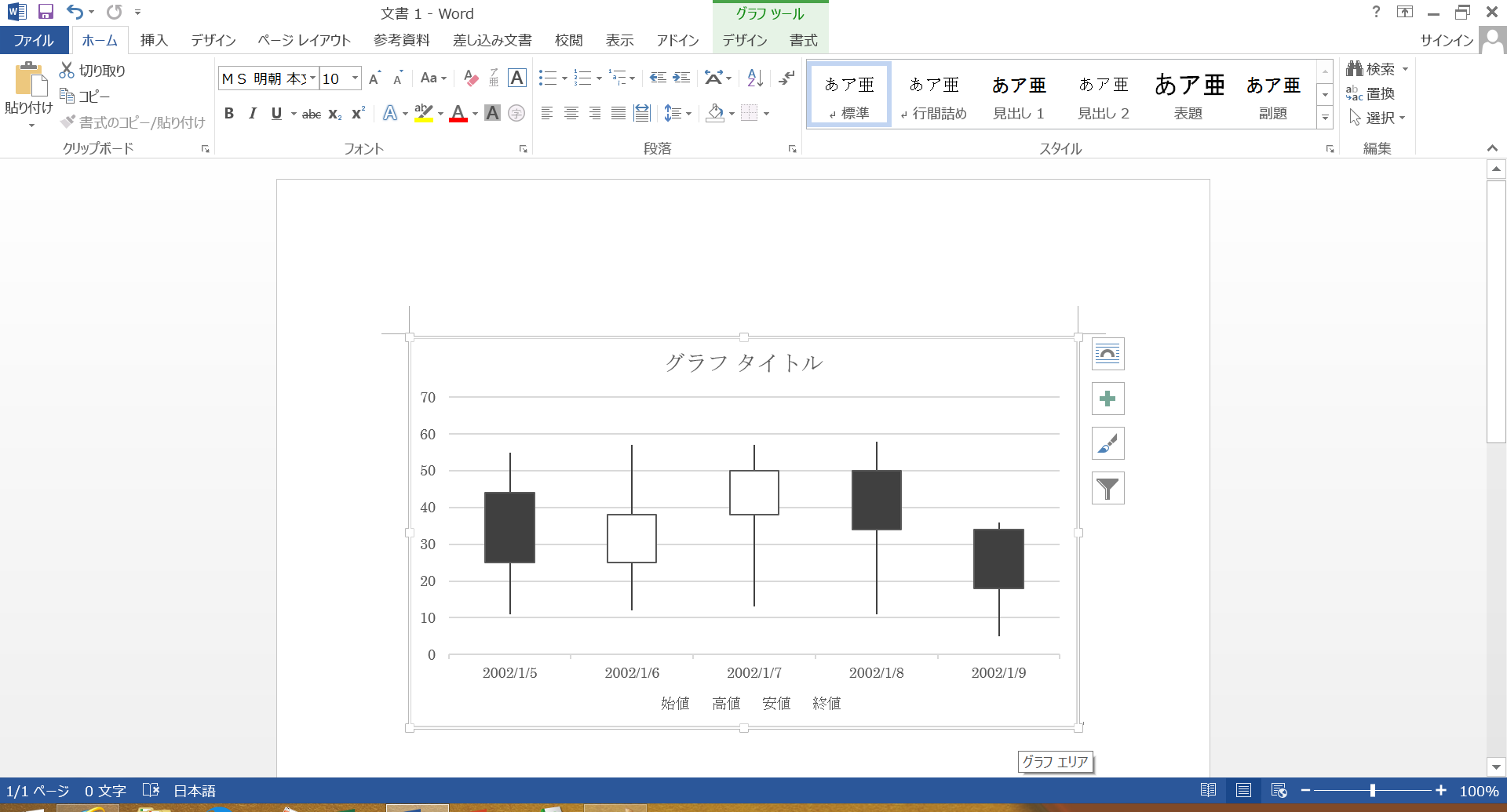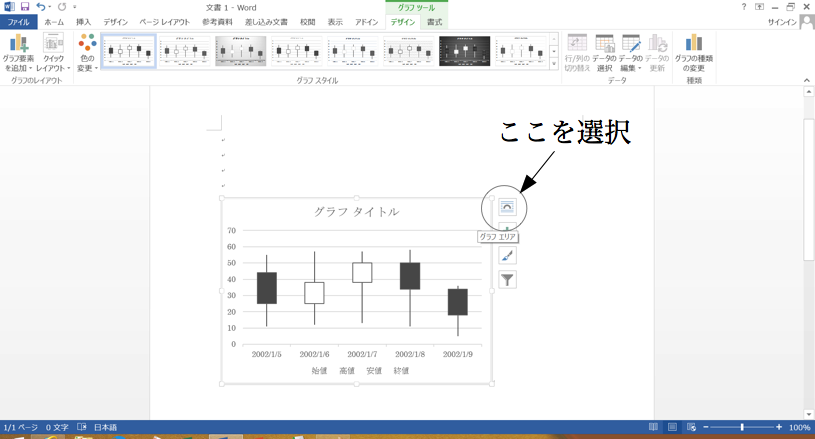図の挿入
1. 図の挿入
- Word画面で図を挿入したい位置にカーソルを移動する。
- [挿入]タブの「図(P)」を選択する。
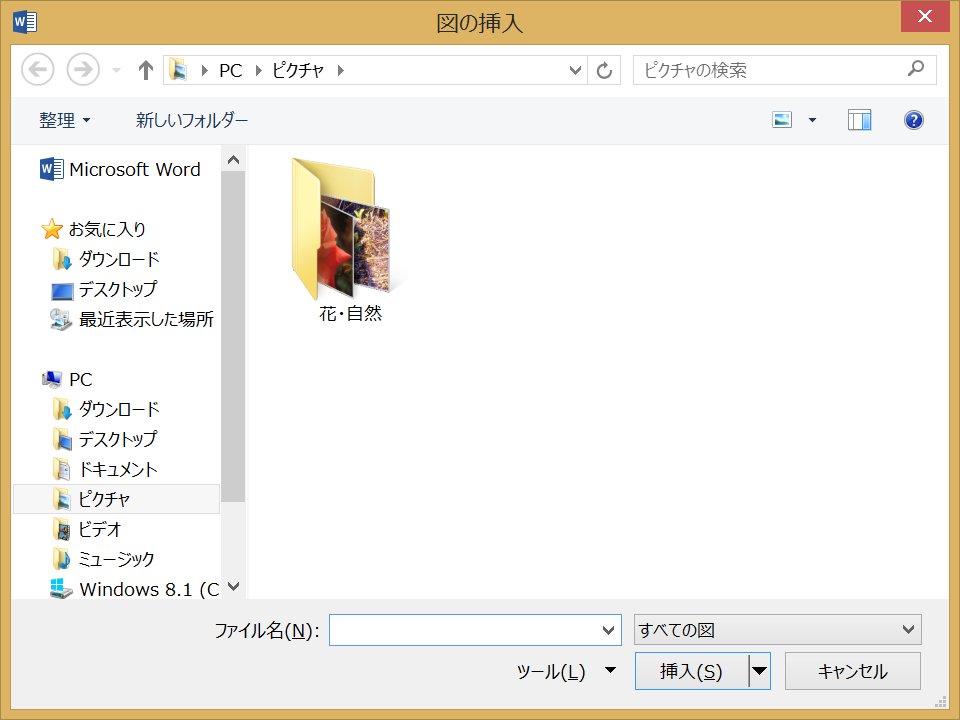
- [ファイルから(F)]を選択し、図のファイルが存在するフォルダーから図のファイルを選択し、「挿入(S)」をクリックする。
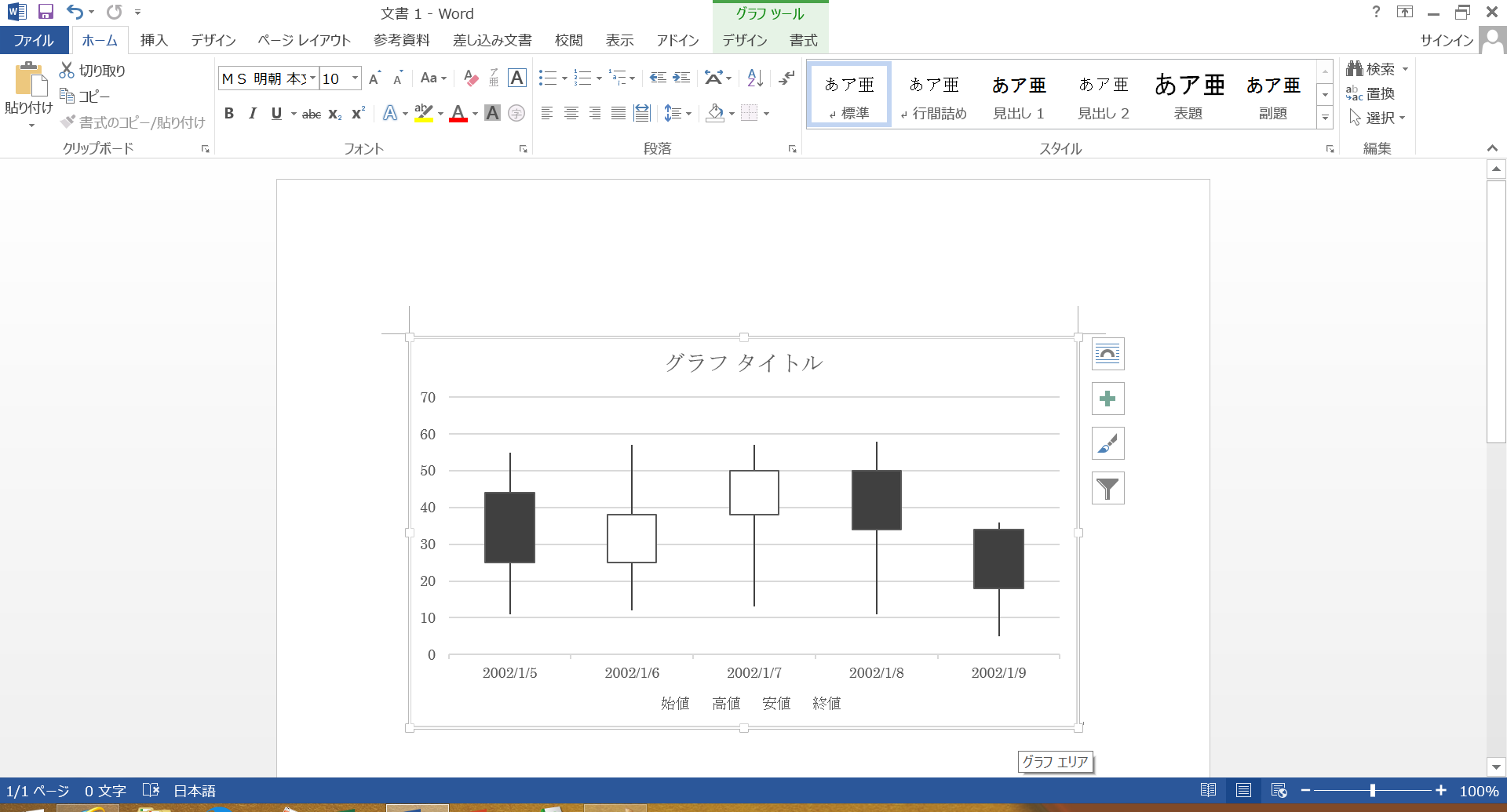
- 注意:あらかじめ、図のファイルを用意しておくこと。
2. 図の貼り付け
- Word画面で挿入したい図をコピーする。
- 図を挿入したい位置にカーソルを移動する。
- 図を貼り付ける。
3. 図のサイズの変更
- 図をクリックして操作対象にする。
- 右下のハンドルにマウスポインタを合わせ、左上方向にドラッグして、好みのサイズに縮小する。
3. 文字列の折り返し
挿入した図の左右部分に文字列を回り込ませて表示する。
- 図をクリックして操作対象にする。
- 図右上の折り返しを選択する。
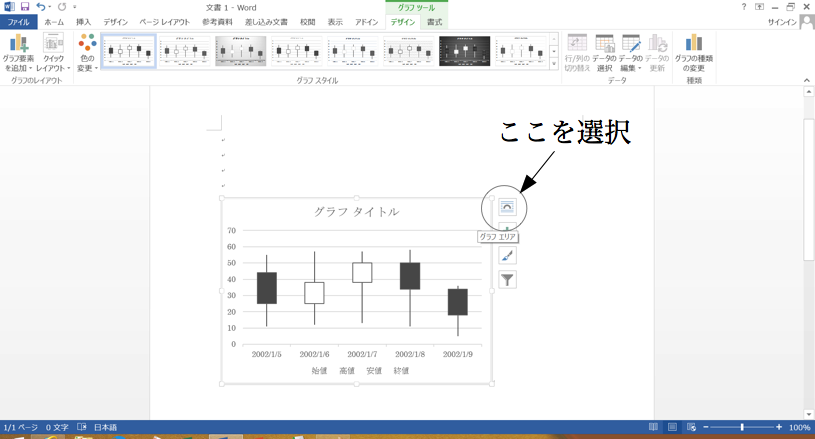
- 「折り返しの種類」から希望する「折り返し」を選択し、「OK」をクリックする。